- Forum
- Deutsches Support Forum
- Optimierung & Konfiguration der Ausgabe
- Showeditor Übergang der einzeln Shows erstellen
 Showeditor Übergang der einzeln Shows erstellen
Showeditor Übergang der einzeln Shows erstellen
- UHU
-
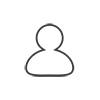 Autor
Autor
- Offline
- COM_KUNENA_SAMPLEDATA_RANK1
-

Weniger
Mehr
- Beiträge: 3
- Dank erhalten: 0
2 Jahre 3 Monate her #1134
von UHU
Showeditor Übergang der einzeln Shows erstellen wurde erstellt von UHU
Hallo zusammen,
könnte mir bitte jemand sagen (bevor ich verzweifle) wie die einen lückenlosen Übergang der einzeln Shows im Showeditor hinbekomme?
Vielen Dank und einen schönen Abende euch
könnte mir bitte jemand sagen (bevor ich verzweifle) wie die einen lückenlosen Übergang der einzeln Shows im Showeditor hinbekomme?
Vielen Dank und einen schönen Abende euch
Bitte Anmelden oder Registrieren um der Konversation beizutreten.
- Tschosef
-
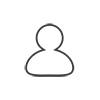
- Offline
- COM_KUNENA_SAMPLEDATA_RANK_MODERATOR
-

Weniger
Mehr
- Beiträge: 338
- Dank erhalten: 42
2 Jahre 3 Monate her #1135
von Tschosef
Tschosef antwortete auf Showeditor Übergang der einzeln Shows erstellen
Hallo UHU....
leider habe ich keine guten (einfachen) Infos..... der Wunsch, mehrere Shows einfach natlos aneinander zu reihen ist nicht wirklich möglich....
Es gibt 1-2-3 "Workarrounds"... aber das ist auch nicht 100%ig ideal.
Ich erörtere mal die Möglichkeiten:
1) Playliste:
Grundsätzlich gibt es ja die Playliste... in diese kann man mehrere Shows packen, und diese dann Automatisch ablaufen lassen. Für jede Show ist ein eigenes Routing möglich, was sehr praktisch ist.. ABER leider gibt es zwischen jeder Show eine Ladepause...
Hinweis: Manchmal ist eine kurze Pause zwischen den Shows auch gut, damit die Zuschauer klatschen können und schon gespannt sein können, was jetzt kommt.....
und schon gespannt sein können, was jetzt kommt.....
2) Mehrere "Zuspieler":
Man kann, sofern man LAN Interfaces nutzt, in den Optionen unter Hardware die Checkbox "Close DAC Devices if laseroutput is off" wählen. Dadurch wird die Verbindung zu den Interfaces nur dann geöffnet, wenn eine Laserausgabe stattfindet ==> Damit kann man es erreichen, dass man z.B. 2 Computer verwendet, die auf die gleiche LAN Hardware zugreifen, ODER man kann (sofern man die ShoweditorV7.exe einmal im Programmordner kopiert, mit anderem Namen) das Programm auf einem PC sogar 2 mal starten (Mehrere Bildschirme unbedingt empfehlenswert). Somit kann man die 2 Programminstanzen quasi nutzen wie 2 DJ-CD-Decks......
ABER: ganz wichtig! Es darf immer nur ein Programm auf die Hardware (ShowNET) zugreifen... sobald das 2te versucht darauf zu zu greifen, während die Interfaces noch von der anderen Instanz benutzt werden, gibt es Probleme bis hin zu einem Crash.
Das heist: Erst wenn man sich 100%ig sicher ist, dass die Show von einer Instanz fertig abgespielt wurde, und die Laserausgabe beendet ist, darf man die Show der zweiten Softwareinstanz starten.
==> Dies verringert ggf. die Ladepause... ABER trotzdem ist da zwangsläufig immer noch eine Pause im Spiel.
3) Shows-Mergen:
Man kann mittels Kopieren und Einfügen, aus mehreren Shows eine einzige Show machen, ABER das ist reichlich aufwendig und braucht etwas Übung, und Geduld.... das kann auch schief gehen, also nie die Original Shows verwenden, sondern kopien davon nutzen. Grundsätzlich funktioniert das aber, (hab ich selber schon mal genutzt).
Dazu muss man:
a) aus den verschiedenen Audiodateien eine einzige Datei machen, dabei gleich mal notieren, um wieviele ms die jeweiligen Audios der 2. 3. usw. Shows nach hinten verschoben wurden (wird später benötigt für die Timeline Events die verschoben werden müssen)
b) die jeweils 2. 3. usw. Show einzeln laden... alle Events der Show um die entsprechende Zeit in ms nach hinten schieben, und wieder speichern. zum Verschieben: Menü Timeline-Editor ==> Werkzeuge ==> Alle Ereignisse in der Timeline verschieben.
c) die Tastenzuordnungen der jeweiligen Shows umändern. zum Ändern der Zuordnung (incl. der Aufrufe via Timeline Events): Menü Timeline-Editor ==> Werkzeuge ==> Shift Key Assignement (Anweisungen folgen).... die Zuordnungen werden quasi ganze F-Tasten weise verschoben (solange noch Platz ist !!!)... die Shows und Dateien werden dann wieder gespeichert.
d) nun kann jeweils man 2 Key Assignments zu einem neuen zusammen fügen: Menü Timeline-Editor ==> Werkzeuge ==> Merge two Key.ord Files (bei mehreren Shows mehrmals durchführen). Nun kann man auch alle Figuren der Shows in einen Ordner zusammen kopieren, mit der neuen gemergten Key.ord Zuordnungsdatei.
e) Nun kann man eine neue Show erstellen, oder besser die erste Show verwenden, und dort per Kopy Past die Timeline Events der anderen Shows dazu kopieren. Dazu erstmal als Audiofile das zusammengebastelte Audio File von Punkt a) verwenden für die 1te Show verwenden und abspeichern.... nun abwechselnd Show 2 Laden, alle Timelineevents kopieren, show 1 laden, alle Timelineevents einfügen, speichern.. nächste Show .... usw.
Wie gesagt, das ist etwas Aufwand, aber es ist machbar... Jedoch ist das sicher keine Prozedur für "mal eben zwischen durch" ..... Es kann auch gut sein, dass hier noch Bugs lauern (weil das ganze recht selten verwendet wurde, und ich kaum Rückmeldungen erhalten habe)...
Tut mir leid, dass ich da keine bessere Nachricht habe....
Ach Ja: Möglichkeit 4)
Shows als ILDA Datei(en) Exportieren, und daraus eine neue Show machen (das ist evtl bisserl weniger Aufwändig)... das klappt aber nur, wenn man die Rechte zum Ilda Export überhaupt hat, was bei den selber gemachten Shows kein Problem sein sollte.....
Ich hotte trotzdem ein wenig geholfen zu haben....
Viele Grüße
Erich
leider habe ich keine guten (einfachen) Infos..... der Wunsch, mehrere Shows einfach natlos aneinander zu reihen ist nicht wirklich möglich....
Es gibt 1-2-3 "Workarrounds"... aber das ist auch nicht 100%ig ideal.
Ich erörtere mal die Möglichkeiten:
1) Playliste:
Grundsätzlich gibt es ja die Playliste... in diese kann man mehrere Shows packen, und diese dann Automatisch ablaufen lassen. Für jede Show ist ein eigenes Routing möglich, was sehr praktisch ist.. ABER leider gibt es zwischen jeder Show eine Ladepause...
Hinweis: Manchmal ist eine kurze Pause zwischen den Shows auch gut, damit die Zuschauer klatschen können
2) Mehrere "Zuspieler":
Man kann, sofern man LAN Interfaces nutzt, in den Optionen unter Hardware die Checkbox "Close DAC Devices if laseroutput is off" wählen. Dadurch wird die Verbindung zu den Interfaces nur dann geöffnet, wenn eine Laserausgabe stattfindet ==> Damit kann man es erreichen, dass man z.B. 2 Computer verwendet, die auf die gleiche LAN Hardware zugreifen, ODER man kann (sofern man die ShoweditorV7.exe einmal im Programmordner kopiert, mit anderem Namen) das Programm auf einem PC sogar 2 mal starten (Mehrere Bildschirme unbedingt empfehlenswert). Somit kann man die 2 Programminstanzen quasi nutzen wie 2 DJ-CD-Decks......
ABER: ganz wichtig! Es darf immer nur ein Programm auf die Hardware (ShowNET) zugreifen... sobald das 2te versucht darauf zu zu greifen, während die Interfaces noch von der anderen Instanz benutzt werden, gibt es Probleme bis hin zu einem Crash.
Das heist: Erst wenn man sich 100%ig sicher ist, dass die Show von einer Instanz fertig abgespielt wurde, und die Laserausgabe beendet ist, darf man die Show der zweiten Softwareinstanz starten.
==> Dies verringert ggf. die Ladepause... ABER trotzdem ist da zwangsläufig immer noch eine Pause im Spiel.
3) Shows-Mergen:
Man kann mittels Kopieren und Einfügen, aus mehreren Shows eine einzige Show machen, ABER das ist reichlich aufwendig und braucht etwas Übung, und Geduld.... das kann auch schief gehen, also nie die Original Shows verwenden, sondern kopien davon nutzen. Grundsätzlich funktioniert das aber, (hab ich selber schon mal genutzt).
Dazu muss man:
a) aus den verschiedenen Audiodateien eine einzige Datei machen, dabei gleich mal notieren, um wieviele ms die jeweiligen Audios der 2. 3. usw. Shows nach hinten verschoben wurden (wird später benötigt für die Timeline Events die verschoben werden müssen)
b) die jeweils 2. 3. usw. Show einzeln laden... alle Events der Show um die entsprechende Zeit in ms nach hinten schieben, und wieder speichern. zum Verschieben: Menü Timeline-Editor ==> Werkzeuge ==> Alle Ereignisse in der Timeline verschieben.
c) die Tastenzuordnungen der jeweiligen Shows umändern. zum Ändern der Zuordnung (incl. der Aufrufe via Timeline Events): Menü Timeline-Editor ==> Werkzeuge ==> Shift Key Assignement (Anweisungen folgen).... die Zuordnungen werden quasi ganze F-Tasten weise verschoben (solange noch Platz ist !!!)... die Shows und Dateien werden dann wieder gespeichert.
d) nun kann jeweils man 2 Key Assignments zu einem neuen zusammen fügen: Menü Timeline-Editor ==> Werkzeuge ==> Merge two Key.ord Files (bei mehreren Shows mehrmals durchführen). Nun kann man auch alle Figuren der Shows in einen Ordner zusammen kopieren, mit der neuen gemergten Key.ord Zuordnungsdatei.
e) Nun kann man eine neue Show erstellen, oder besser die erste Show verwenden, und dort per Kopy Past die Timeline Events der anderen Shows dazu kopieren. Dazu erstmal als Audiofile das zusammengebastelte Audio File von Punkt a) verwenden für die 1te Show verwenden und abspeichern.... nun abwechselnd Show 2 Laden, alle Timelineevents kopieren, show 1 laden, alle Timelineevents einfügen, speichern.. nächste Show .... usw.
Wie gesagt, das ist etwas Aufwand, aber es ist machbar... Jedoch ist das sicher keine Prozedur für "mal eben zwischen durch" ..... Es kann auch gut sein, dass hier noch Bugs lauern (weil das ganze recht selten verwendet wurde, und ich kaum Rückmeldungen erhalten habe)...
Tut mir leid, dass ich da keine bessere Nachricht habe....
Ach Ja: Möglichkeit 4)
Shows als ILDA Datei(en) Exportieren, und daraus eine neue Show machen (das ist evtl bisserl weniger Aufwändig)... das klappt aber nur, wenn man die Rechte zum Ilda Export überhaupt hat, was bei den selber gemachten Shows kein Problem sein sollte.....
Ich hotte trotzdem ein wenig geholfen zu haben....
Viele Grüße
Erich
Bitte Anmelden oder Registrieren um der Konversation beizutreten.


